
Star Micronics TSP100IIIBI 手机蓝牙无线网络收据打印机
大家建议为 Shopify POS 挑选安裝这款打印机。
手机蓝牙无线网络收据打印机的选购或租赁地址
假如您的坐落于澳大利亚,英国或美国,您能够在 Shopify 硬件配置店铺选购 Star Micronics TSP100IIIBI 手机蓝牙无线网络收据打印机,该打印机能够包括在零售订制模块中一起售卖,还可以做为单独商品出售。
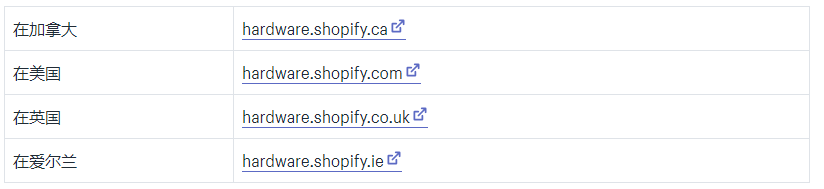
假如您在国外,则还可以从 Shopify 硬件配置租赁店铺租赁包括 Star Micronics TSP100IIIBI 手机蓝牙收据打印机的 Cash-heavy 套服。相关租赁套服的详细资料,客户程序 Shopify 硬件配置租赁模块。
为您的手机蓝牙无线网络收据打印机选购打印纸张
一切合乎下列规格型号的热敏打印纸卷都可以用以此打印机:

相关怎样装进收据打印机的表明,客户程序生产商的硬件配置指南中的手册。
插进手机蓝牙打印机
您必须为打印机连接开关电源。
流程:
1.将开关电源线缆的一端插进收据打印机的反面。
2.将电缆线的另一端插进电源插头。
3.开启打印机。就绪显示灯将变成纯蓝色。未装进打印纸张时,不正确显示灯呈鲜红色闪动。
假如打印纸张已装进,就可以打印出检查报告。
随后,您就可以将打印机与 iPad 配对。
将手机蓝牙无线网络收据打印机与 iPad 配对并连接
掌握配对无线设备与连接无线设备中间的差别十分关键。配对可使机器设备互相鉴别,并在他们中间取得联系。这促使已配对的机器设备可在未来开展连接,而不用反复开展身份认证查验。
Star Micronics TSP100IIIBI 手机蓝牙无线网络收据打印机(型号规格 39472110)附加自动连接作用。这代表在打印机与 iPad 配对后,只需打印机处在 iPad 的范畴内,每一次开启打印机时都是会自动创建手机蓝牙连接。
备注名称: 在将收据打印机与 Shopify POS 配对以前,请保证 收据打印机已恰当放入打印纸张。
流程:
1.将打印机连接到开关电源。
2.点击 iPad 上的设置图标,随后点击手机蓝牙菜单栏选择项。您应在 Other devices(别的机器设备)目录中见到 Star Micronics 打印机,其名字类似 TSP100-XXXXX:

备注名称:假如您应邀免费下载此打印机的有关运用,您能够直接或稍候开展免费下载。假如您准备禁止使用自动连接作用,则必须此运用。
3.点击收据打印机 TSP100-XXXX,等候配对全过程进行。当打印机挪到我的设备目录而且其名字右边表明已连接时,即表明配对顺利完成:
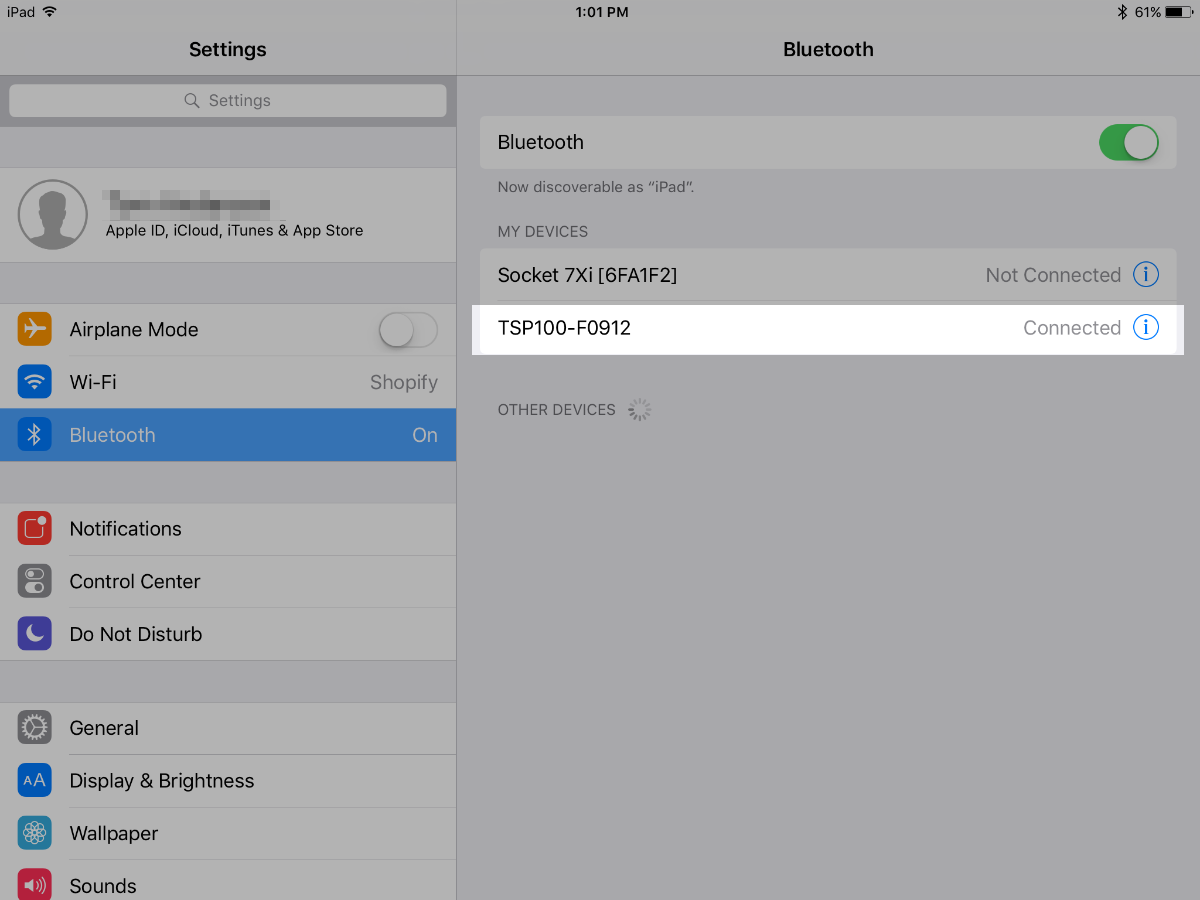
禁止使用自动连接
TSP100IIIBI 手机蓝牙收据打印机默认设置开启自动连接作用。这表明只需打印机在已与之配对的 iPad 范畴内,每一次运行打印机时,打印机都是会自动连接。
假如您不期待配对的打印机在每一次开启时都自动开展连接,则必须禁止使用自动连接。当您应用几台 iPad 和一台打印机时,这也是禁止使用自动连接的一个缘故。
流程:
1.保证您的打印机已与您的 iPad 配对。
2.在 Apple 应用商城中免费下载 Star Micronics 建立的 TSP100III Utility(TSP100III 应用工具)运用。
3.开启 TSP100III Utility 运用,随后在选定机器设备一部分中点击撤销挑选情况。
4.在挑选机器设备显示屏上,挑选收据打印机并点击运用。收据打印机将被取名为 TSP100IIIBI 或相近名字:
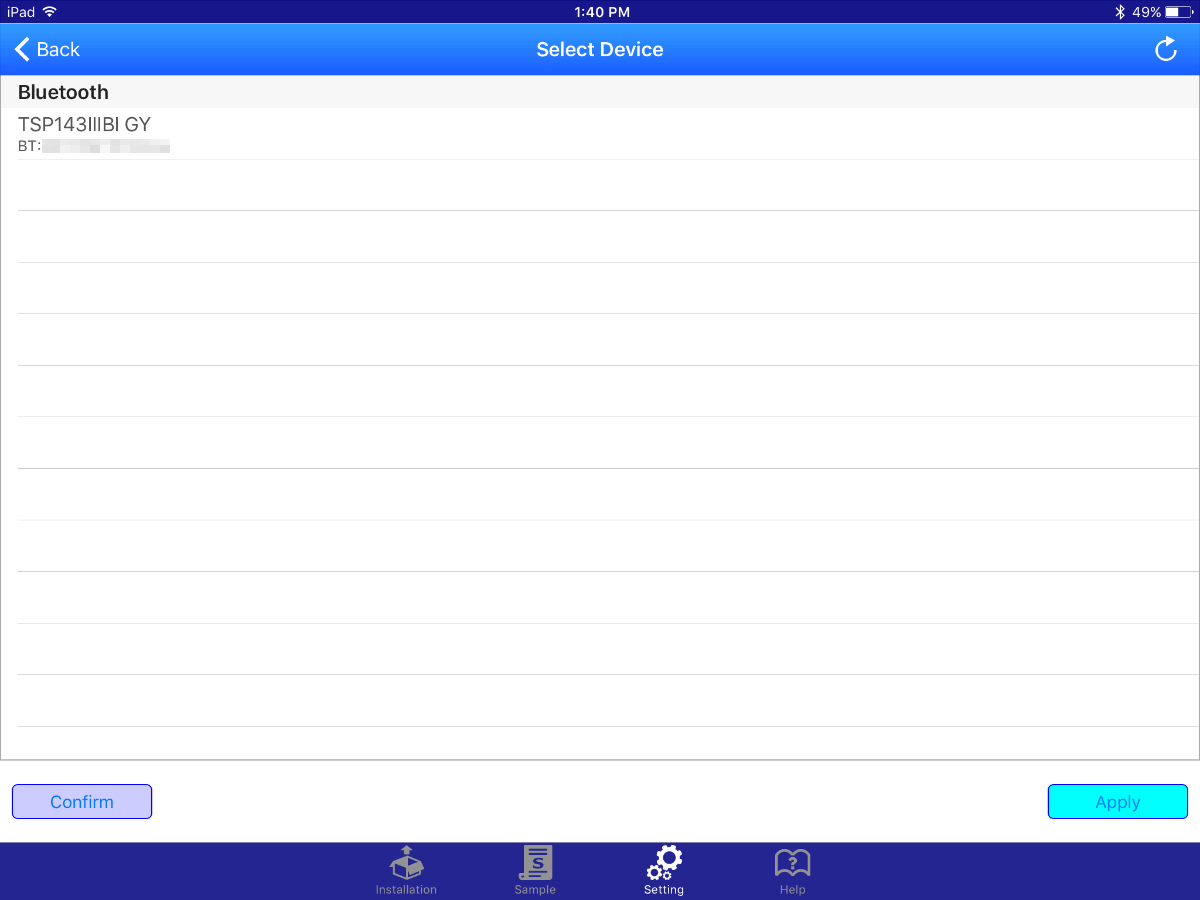
5.在配备一部分,点击 Bluetooth settings(蓝牙设置)。
6.禁止使用自动连接选择项,随后点击运用。在新配对管理权限提醒处点击再次以储存设定:
7.开启 iPad 的设定并点击手机蓝牙菜单栏选择项。
8.点击我的设备下的收据打印机以再次连接。
从今天开始,每每您开启打印机或重新启动 iPad 时,都必须回到至 iPad 蓝牙设置(并不是 Shopify POS 应用设置)并从我的设备中挑选打印机。收据打印机不容易再自动连接 iPad。
开启自动连接
要开启收据打印机的自动连接作用,请反复禁止使用自动连接中的流程,但在流程 6 中开启自动连接。
将手机蓝牙无线网络收据打印机与 iPad 连接后
——–
西木Shopify独立站【西木Shopify】西木建站—shopify官方合作伙伴
ShopifyStar Micronics TSP650II 蓝牙无线收据打印机教程
Shopify 硬件商店不提供 Star Micronics TSP650II BTi 蓝牙无线收据打印机,但是您可以直接从 Barcodes Inc 进行购买。
提供shopify模板,外贸建站,跨境电商咨询服务,独立站代运营服务,yourshopify.com致力于建立优秀的shopify独立站网站
——–
连接打印机后,请还记得实行下列实际操作:
将其设定为默认设置打印机(可选)
打印测试收据
将 iPad 与收据打印机撤销配对
您还可以将 iPad 与收据打印机撤销配对。
流程:
1.关掉打印机。
2.在您的 iPad 的设定中,点击手机蓝牙以检查已配对的无线设备。
3.点击打印机名字边上的 i 标记,随后点击忘掉此机器设备以从无线设备目录中删掉打印机。
4.在 Shopify POS 的硬件配置设定显示屏中,往左边轻扫手机蓝牙收据打印机以表明删掉按键。
5.点击删掉。
将收据打印机修复系统恢复
您还可以将收据打印机修复系统恢复。
流程:
1.撤销将您的 iPad 与收据打印机配对。
2.关掉打印机后,寻找坐落于打印机反面的重设按键,随后拿笔按着该按键。
3.按着重设按键,与此同时开启打印机。当不正确显示灯闪动时,您能够松掉该按键。
4.等候直到不正确显示灯终止闪动。要进行重设,请再度关掉打印机,等候 5 秒左右,随后再度开启打印机。
打印机已经彻底重设,并已准备好与 iPad 配对。
假如您应用的型号规格为 39472110,则重设将开启自动连接,但您必须再度配对机器设备。
应用 Star Micronics TSP100IIIBI Bluetooth wireless 收据打印机的限定
Shopify POS 与 Star Micronics TSP100IIIBI Bluetooth wireless 收据打印机中间普遍存在一种特有的 1 对 1 关联,换句话说:
您没法将几台 iPad 连接到同一打印机。
Shopify POS 没法与几台打印机与此同时工作中。
对 Star Micronics TSP100IIIBI 开展常见故障清除
假如您在应用 Star Micronics TSP100IIIBI 时碰到难题,请试着下列常见故障清除流程。
流程:
1.查验您是不是具有下列基本上规定:
– 您已经应用 Shopify 套餐内容或更高等级的套餐内容。 – 您的 Shopify POS 运用是近期的。 – iPad 上的 iOS 版本号是近期的。 – 您的 iPad 已开启手机蓝牙。
1.查验复印纸是不是已恰当装进,及其情况显示灯是不是为纯蓝色
2.撤销将您的 iPad 与收据打印机配对。
3.将收据打印机修复系统恢复。
4.将您的 iPad 与收据打印机配对。
5.重新启动打印机。
6.转至 iPad 的蓝牙设置,确定 Star Micronics 打印机表明为未连接。
7.点击打印机以开展连接。
8.当打印机表明为已连接时,请再度重新启动。打印机开启时,它应在短期内展现为未连接,随后表明为已连接。
9.假如第二次重新启动打印机时打印机沒有自动连接,则您必须开启自动连接。
10根据打印测试收据来检测打印机。
假如在试试看这种过程后依然不能应用收据打印机,请联络 Shopify 在线客服。
(来源于:shopify)
以上内容属创作者个人见解,不意味着雨果网观点!若有侵权行为,请在线留言。
